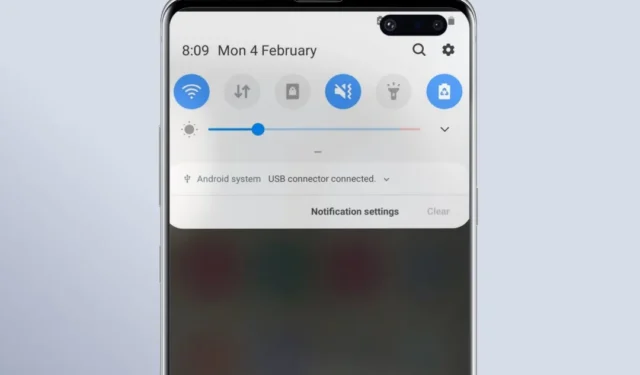
Помогает, когда на телефоне Samsung Galaxy отображаются уведомления «USB-разъем подключен» и «USB-разъем отключен». Однако если это уведомление продолжает появляться случайным образом, оно может раздражать и разрядить аккумулятор вашего телефона Galaxy. Причин этому может быть несколько: от неправильных настроек до неисправного USB-порта или кабеля. В этом руководстве описаны все возможные решения по удалению уведомлений о подключении или отключении USB-разъема на телефоне Samsung Galaxy.
1. Очистите порт зарядки и проверьте USB-кабель на наличие повреждений.
Распространенная причина, по которой ваш телефон Samsung Galaxy может постоянно отображать уведомления «USB-разъем подключен» и «USB-разъем отключен», заключается в том, что возникла проблема с портом зарядки. Поэтому очистите порт зарядки тканью из микрофибры, чтобы удалить пыль, ворс и другие частицы.

Если эти предупреждения появляются только во время зарядки телефона Samsung Galaxy, рассмотрите возможность использования другого USB-кабеля. Это поможет вам определить, вызывает ли повреждение зарядного кабеля уведомления о подключенном или отключенном USB-разъеме. Аналогично, кабель OTG или адаптер могут быть повреждены, если вы часто получаете эти предупреждения.
2. Очистите кэш и данные USB.
Поврежденные или устаревшие данные USB-кэша на телефоне Samsung Galaxy также могут стать причиной таких предупреждений. Несколько пользователей в сообщении сообщества Samsung сообщили, что проблему удалось устранить почти мгновенно, очистив данные USB. Вы тоже можете попробовать.
1. Откройте приложение Настройки на своем телефоне и перейдите к Приложения.
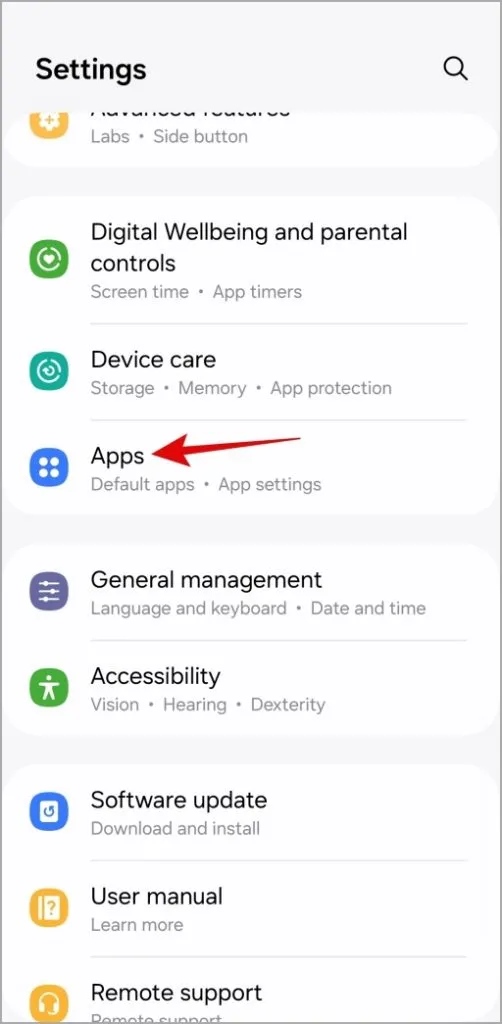
2. Коснитесь значка «Фильтр и сортировка» и включите Показать системные приложения. Затем нажмите ОК.
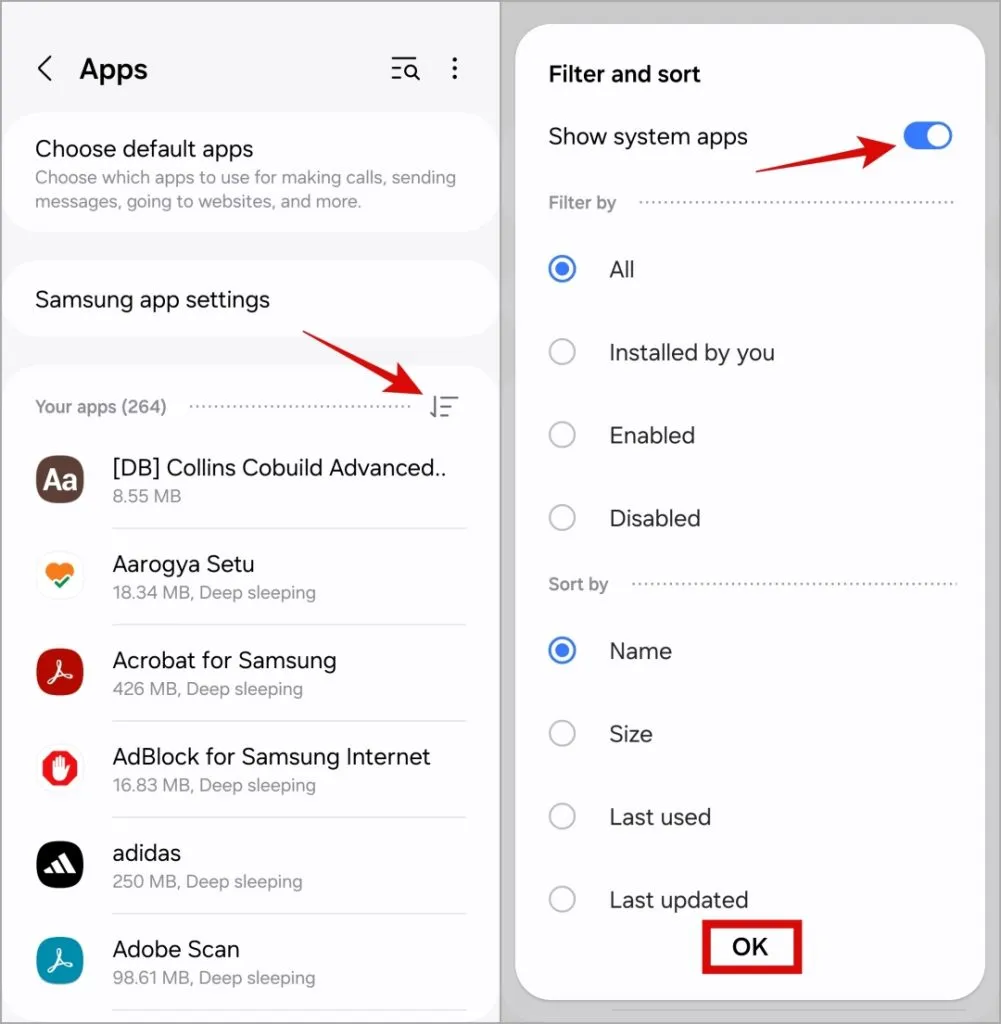
3. Прокрутите вниз и нажмите Настройки USB.
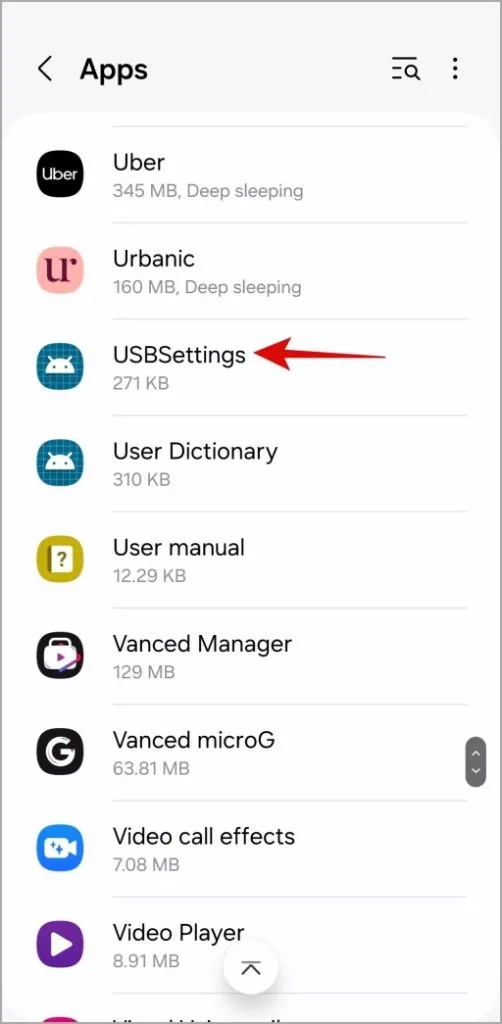
4. Перейдите в Хранилище и нажмите Очистить. кэш в правом нижнем углу. Затем коснитесь параметра Очистить данные.
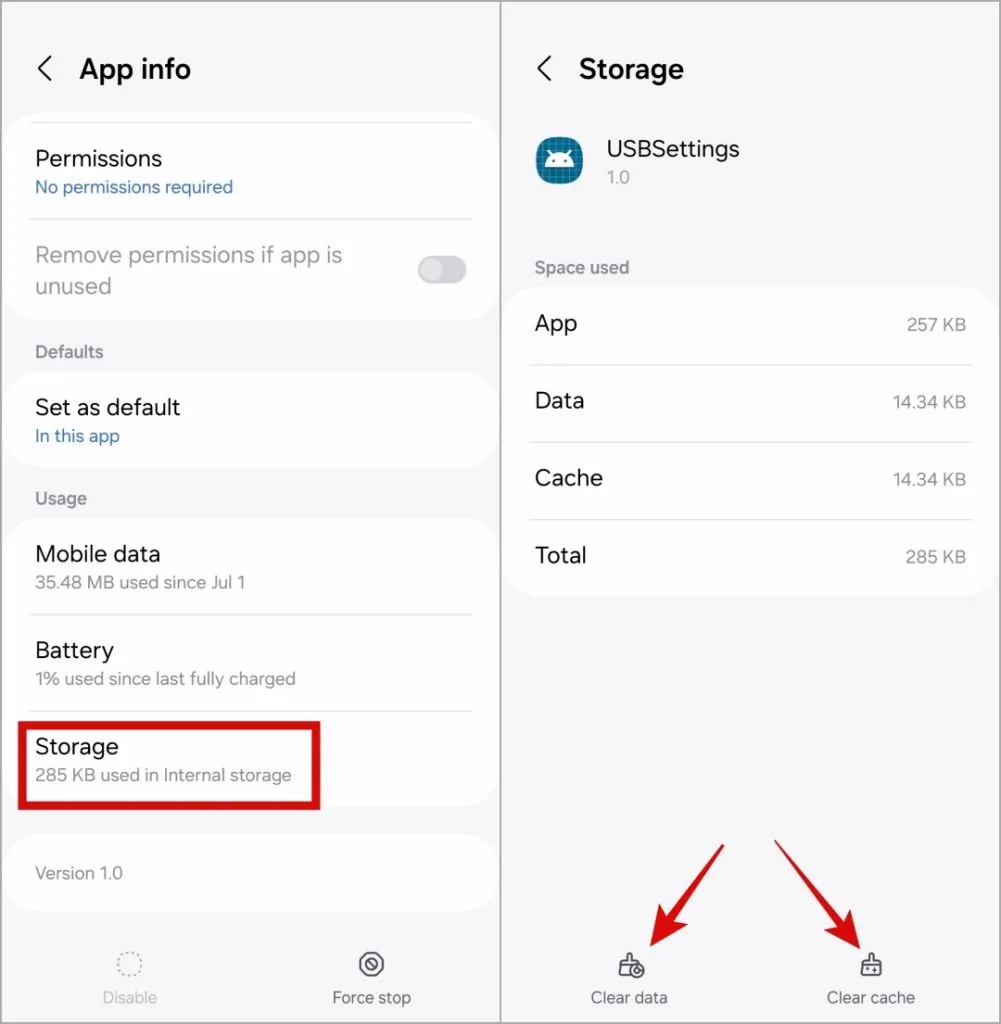
3. Включите отладку по USB и измените конфигурацию USB по умолчанию.
Иногда ваш телефон Samsung Galaxy может ошибочно интерпретировать подключенное зарядное устройство как USB-накопитель или компьютер, что приводит к повторным уведомлениям системы Android. Чтобы это исправить, вам необходимо включить отладку по USB и изменить конфигурацию USB по умолчанию на вашем телефоне.
1. Откройте приложение Настройки и прокрутите вниз, чтобы нажать О телефоне.
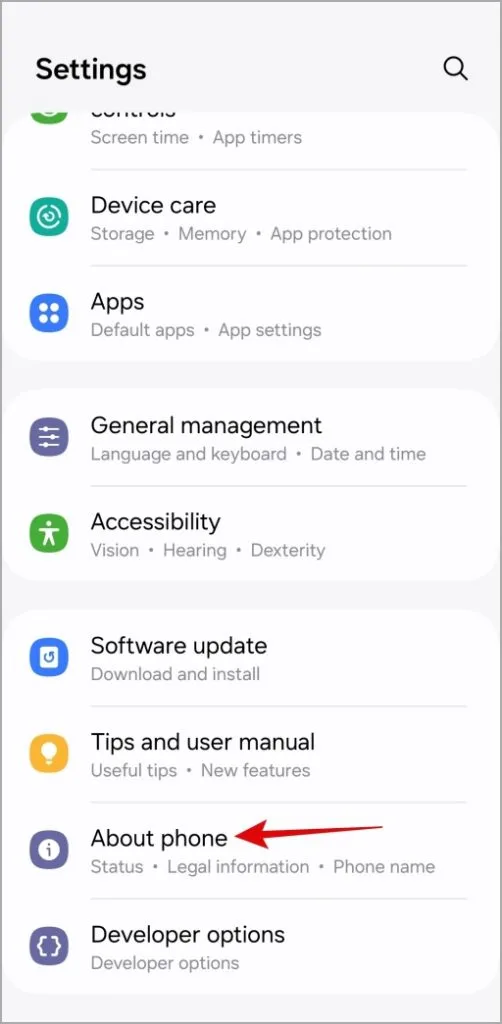
2. Перейдите к Информация о программном обеспечении и нажмите Введите номер сборки семь раз, чтобы активировать меню Параметры разработчика.
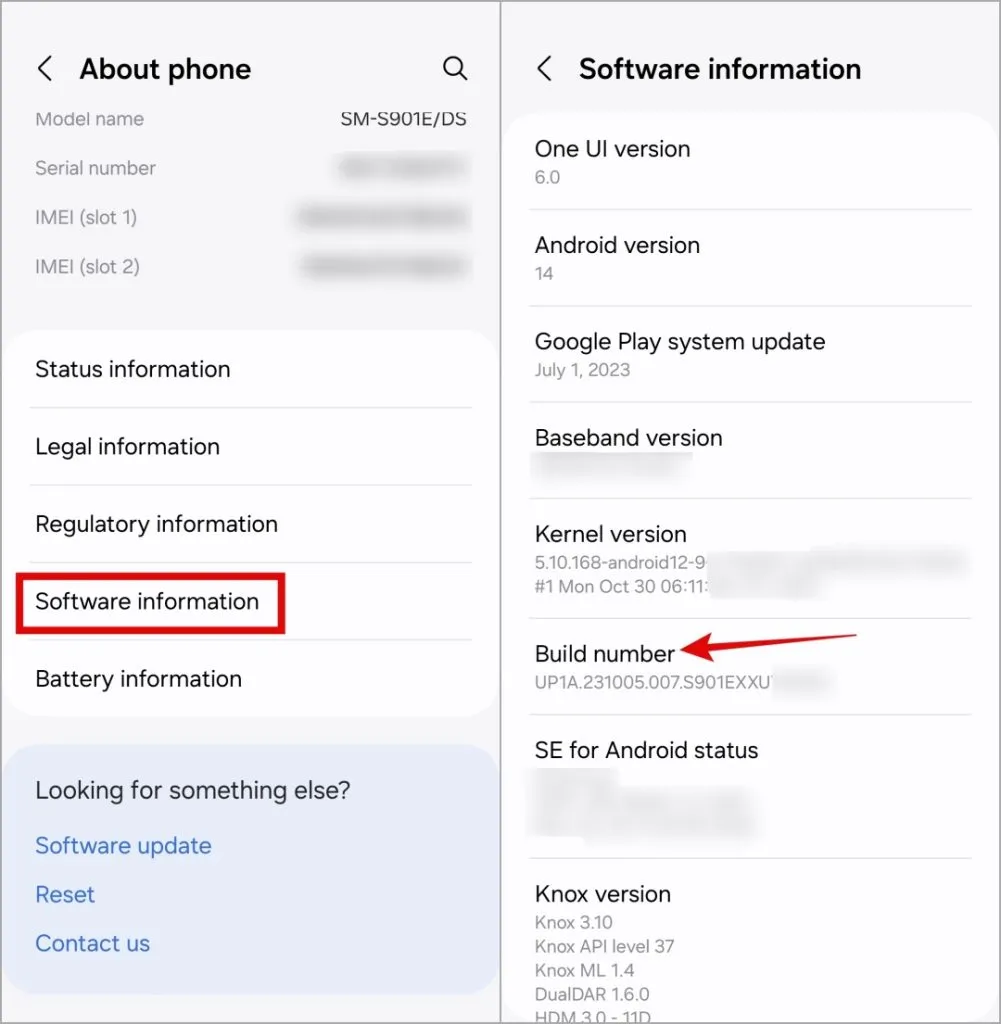
3. Вернитесь в меню Настройки и нажмите Параметры разработчика. Затем включите переключатель рядом с Отладка по USB.
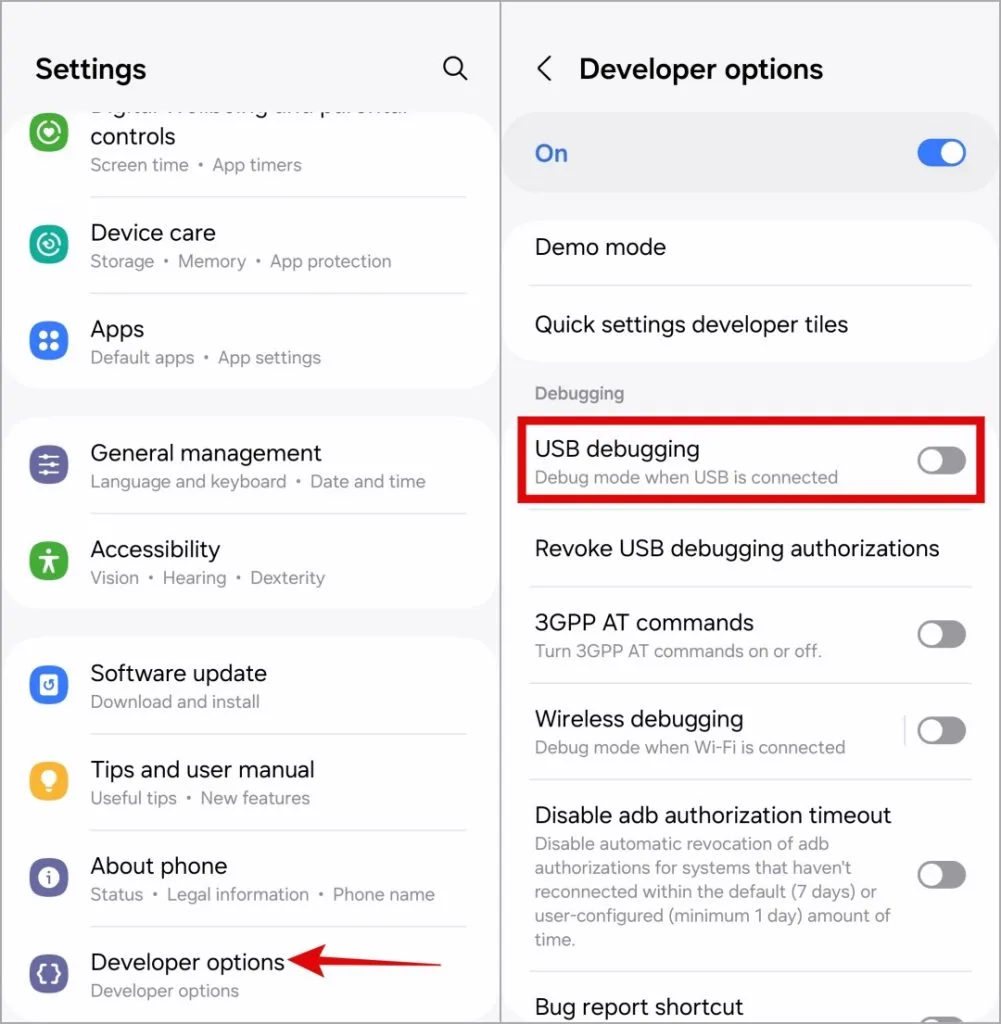
4. Прокрутите вниз, нажмите Конфигурация USB по умолчанию и выберите < a i=4>Только зарядка телефона.

4. Включите телефон с подключенным зарядным устройством.
Еще одна вещь, которую вы можете сделать, чтобы предупреждения «USB-разъем подключен» и «USB-разъем отключен», — это отключить зарядное устройство, выключить телефон Samsung Galaxy и снова подключить зарядное устройство. Когда ваш телефон начнет заряжаться, включите его и проверьте, сохраняется ли предупреждение системы Android.
5. Система принудительной остановки Android
Android System — важное приложение, которое управляет некоторыми основными функциями и службами вашего телефона. Если с этим возникла проблема, ваш телефон Samsung Galaxy может неправильно отображать уведомления о подключенном или отключенном USB-разъеме.
Вы можете принудительно остановить системное приложение Android, чтобы проверить, восстановится ли оно в нормальном режиме.
1. Откройте приложение Настройки на своем телефоне и перейдите к Приложения.
2. Коснитесь значка «Фильтр и сортировка» и включите Показать системные приложения. Затем нажмите ОК.
3. Прокрутите вниз и нажмите Система Android.
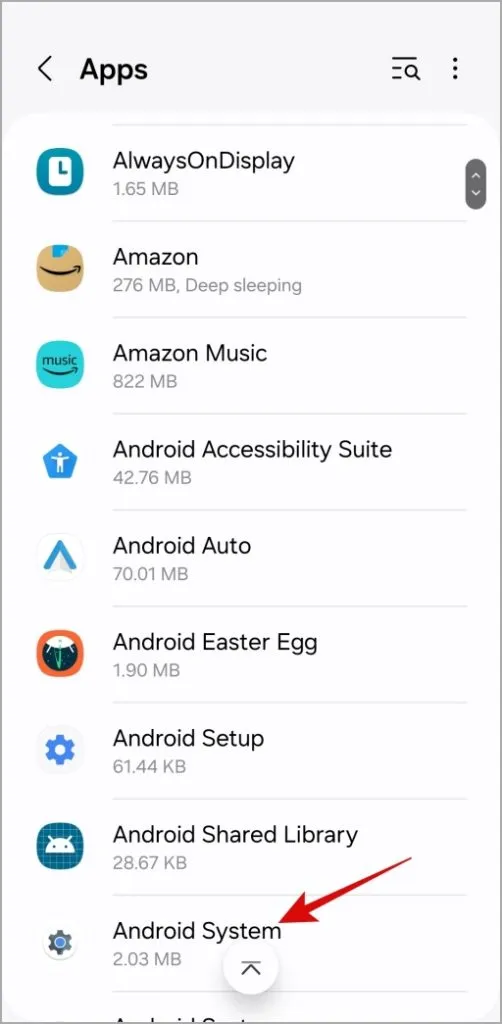
4. Нажмите кнопку Принудительно остановить в правом нижнем углу и нажмите ОК для подтверждения.
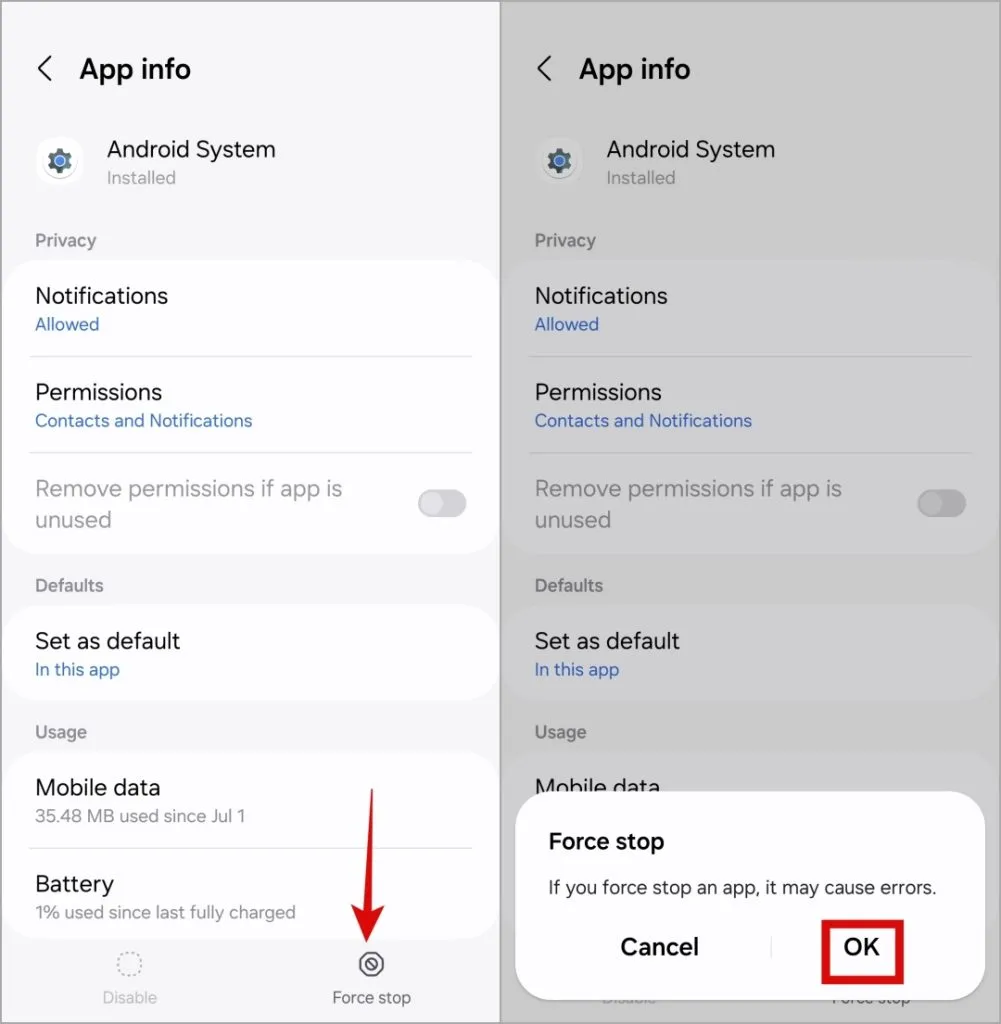
6. Осмотрите зарядный порт на наличие повреждений от воды.
Возможно, что наличие влаги внутри порта зарядки телефона Samsung Galaxy. Это может вызвать оповещения о подключении и отключении USB-разъема, чтобы экран не работал. В этом случае вам необходимо выключить телефон, чтобы удалить лишнюю влагу из порта зарядки с помощью сухой ткани из микрофибры. После этого перезагрузите телефон и проверьте, появляется ли предупреждение.
7. Сбросьте настройки телефона
Если ничего не помогает, вы можете рассмотреть возможность перезагрузки телефона. Это вернет все пользовательские настройки к значениям по умолчанию, не затрагивая ваши приложения и личные данные.
1. Откройте приложение Настройки и нажмите Общее руководство.
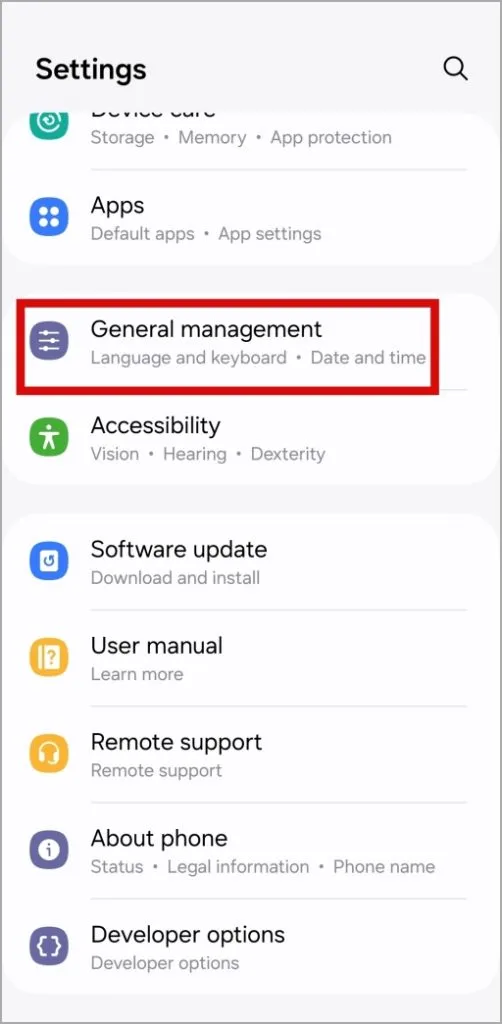
2. Прокрутите вниз, нажмите Сбросить и выберите Сбросьте все настройки из следующего меню.
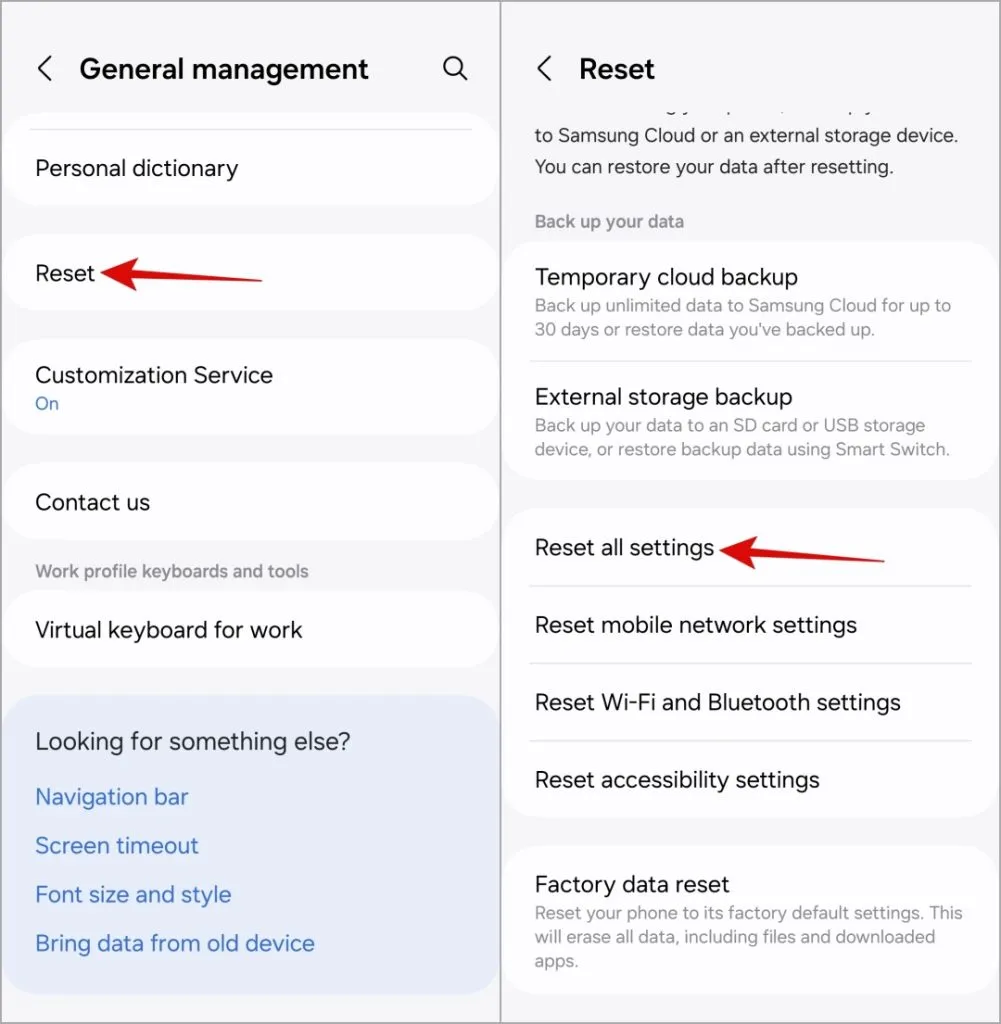
3. Нажмите Сбросить настройки и введите PIN-код или пароль вашего устройства, чтобы продолжить.
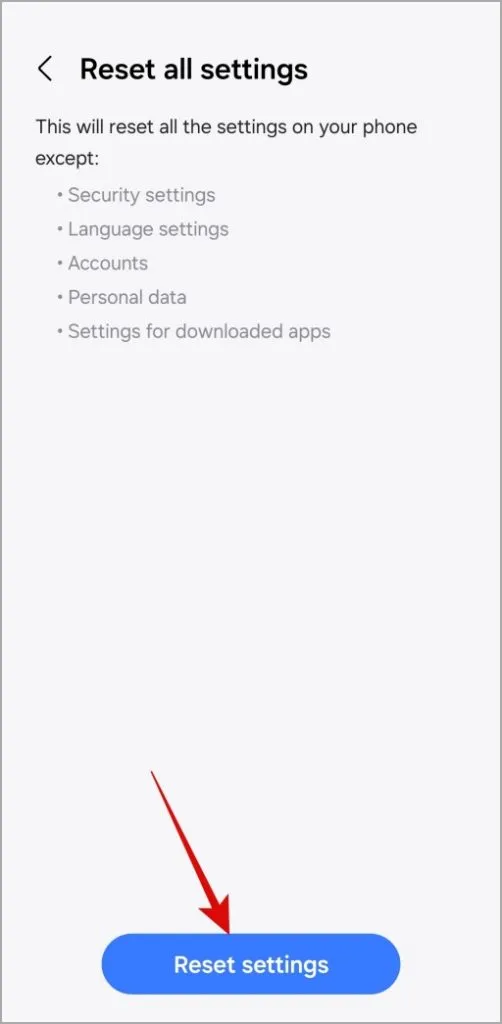
USB-оповещения, уходи
Может быть неприятно, когда ваш телефон Samsung Galaxy продолжает показывать уведомления о подключении или отключении USB-разъема и не дает экрану выключиться. Будем надеяться, что один или несколько из приведенных выше советов помогут отключить уведомления «USB-разъем подключен» и «USB-разъем отключен» на вашем телефоне Samsung Galaxy и восстановить нормальность.


Добавить комментарий